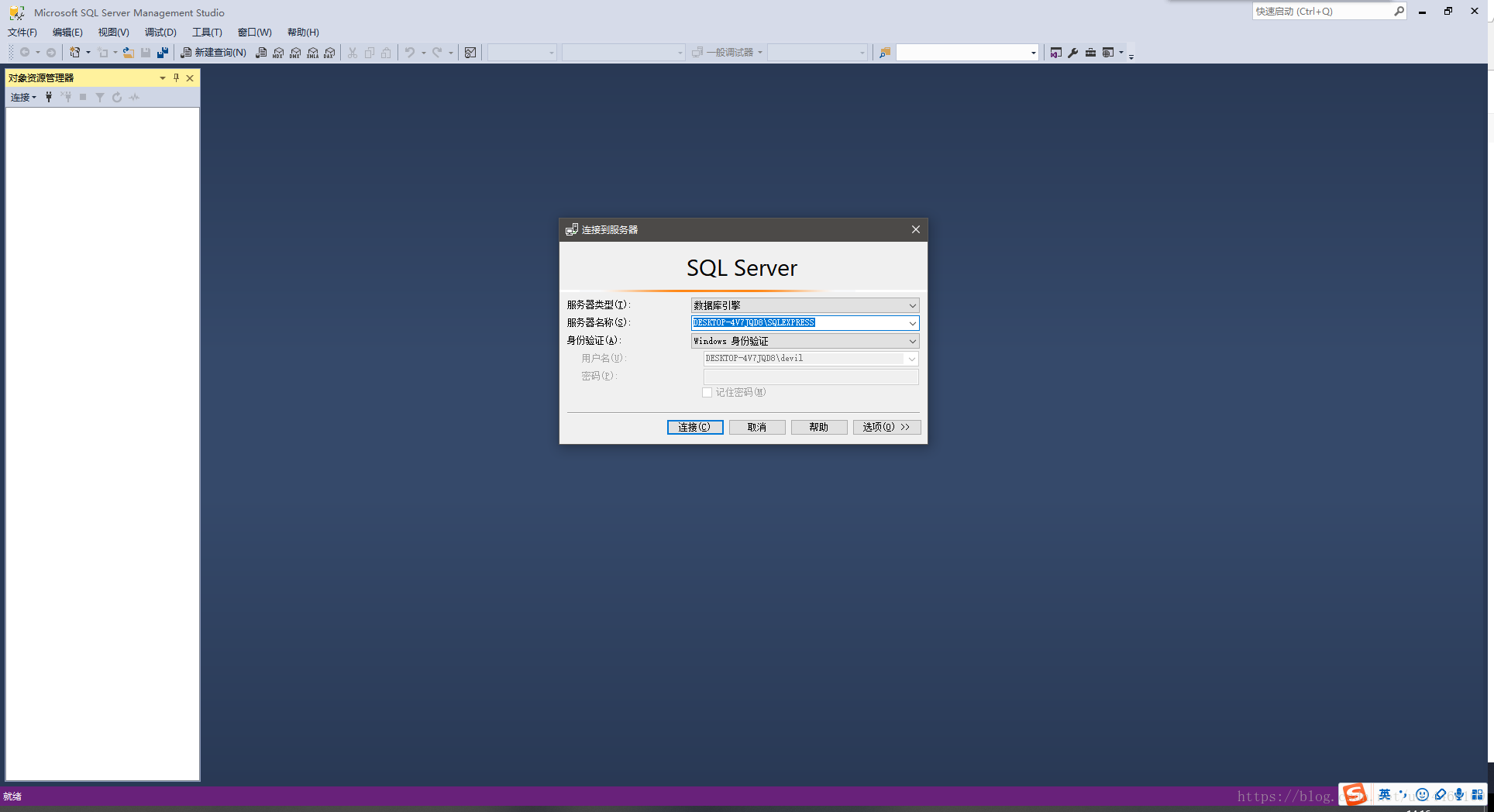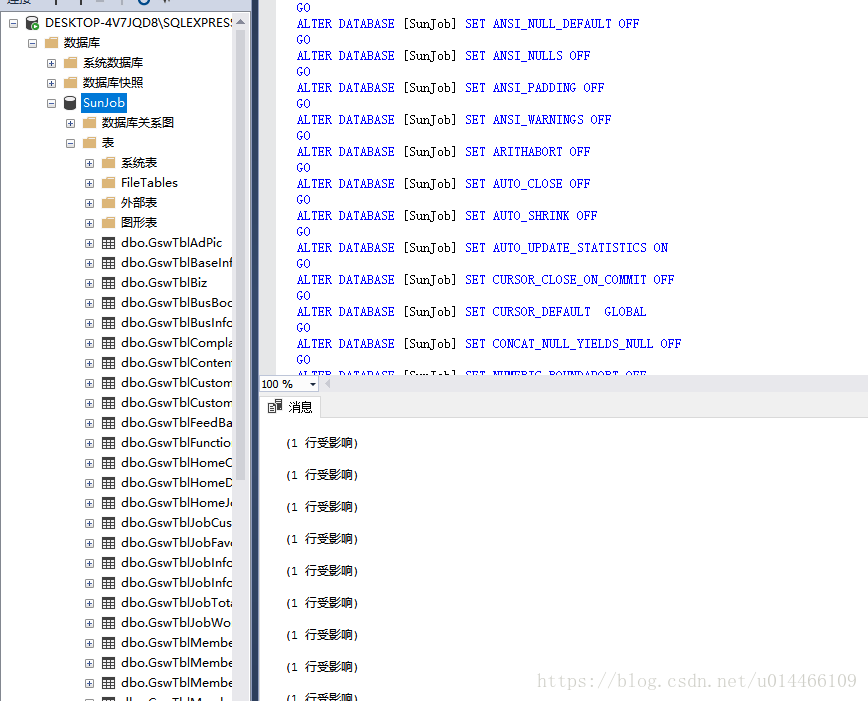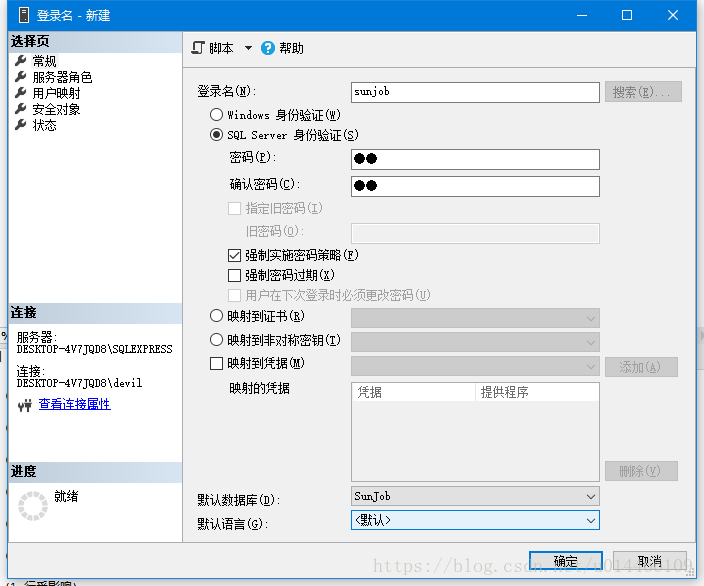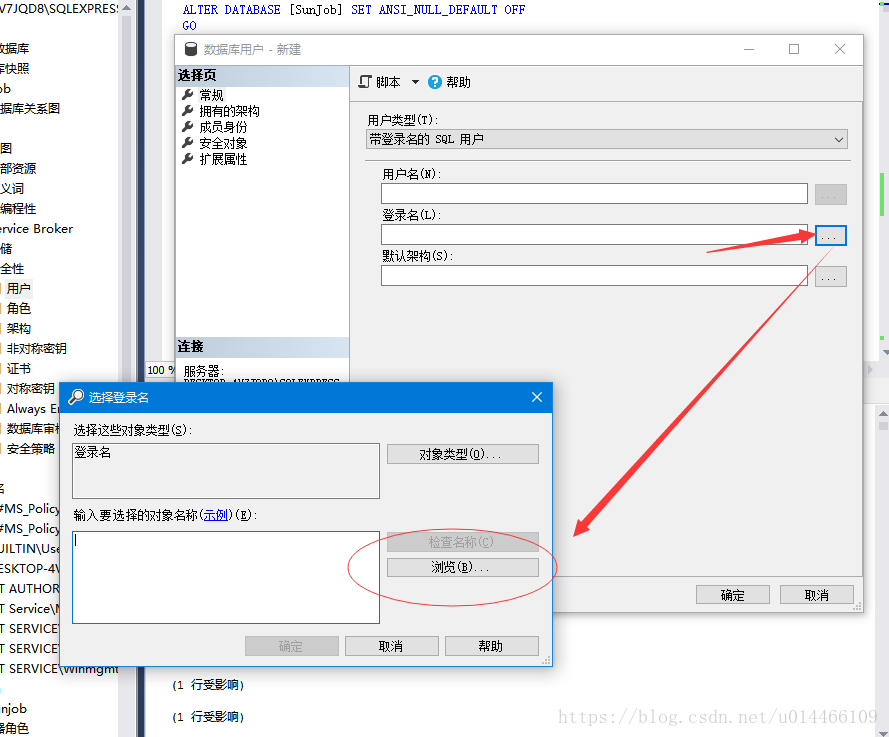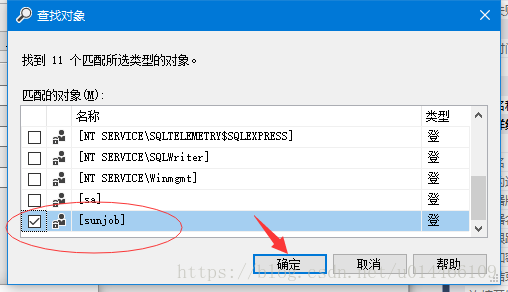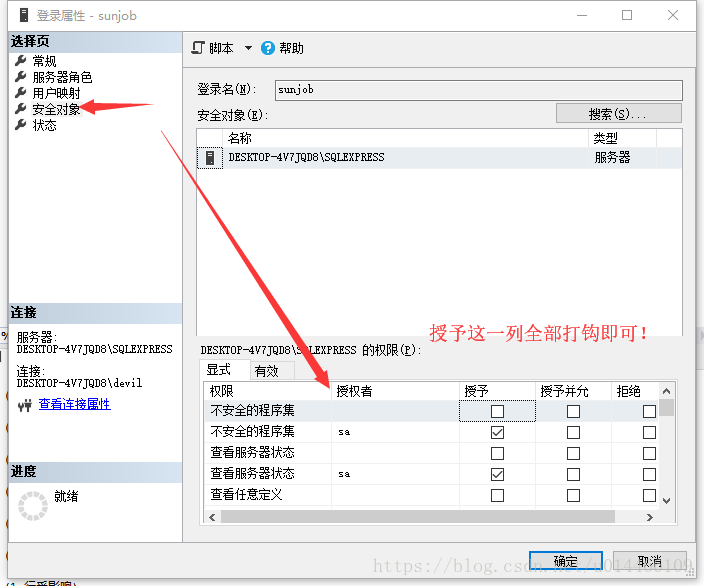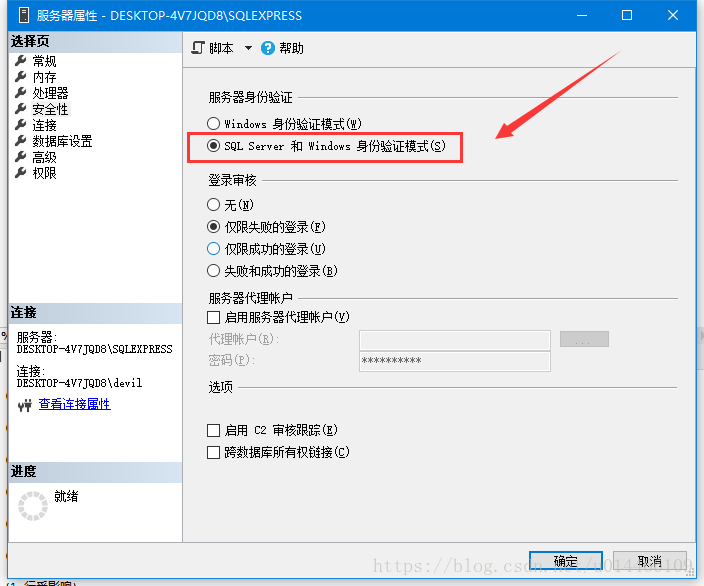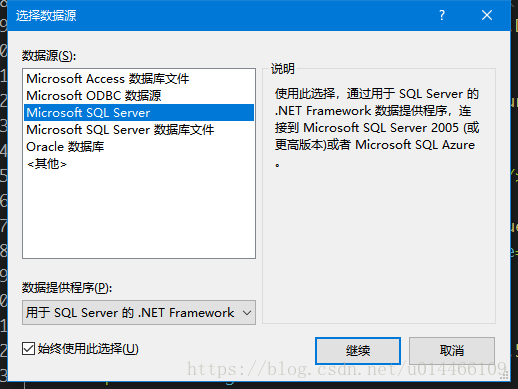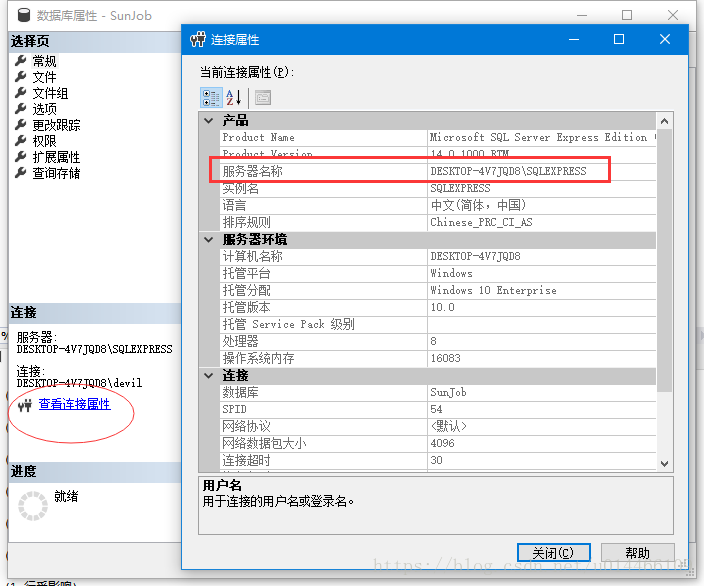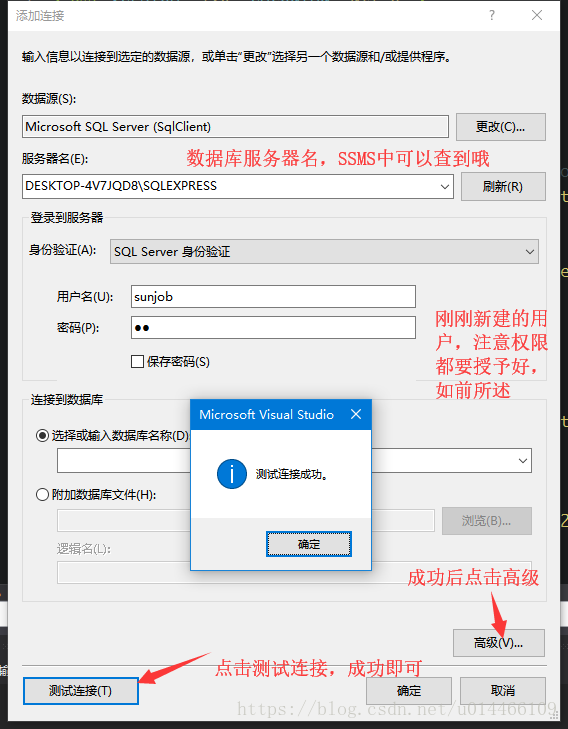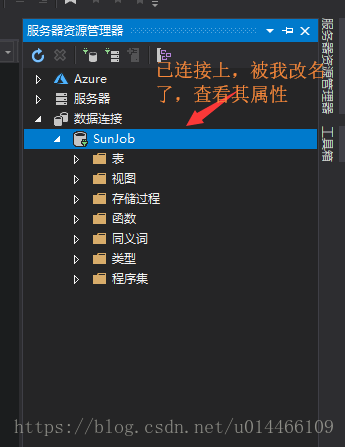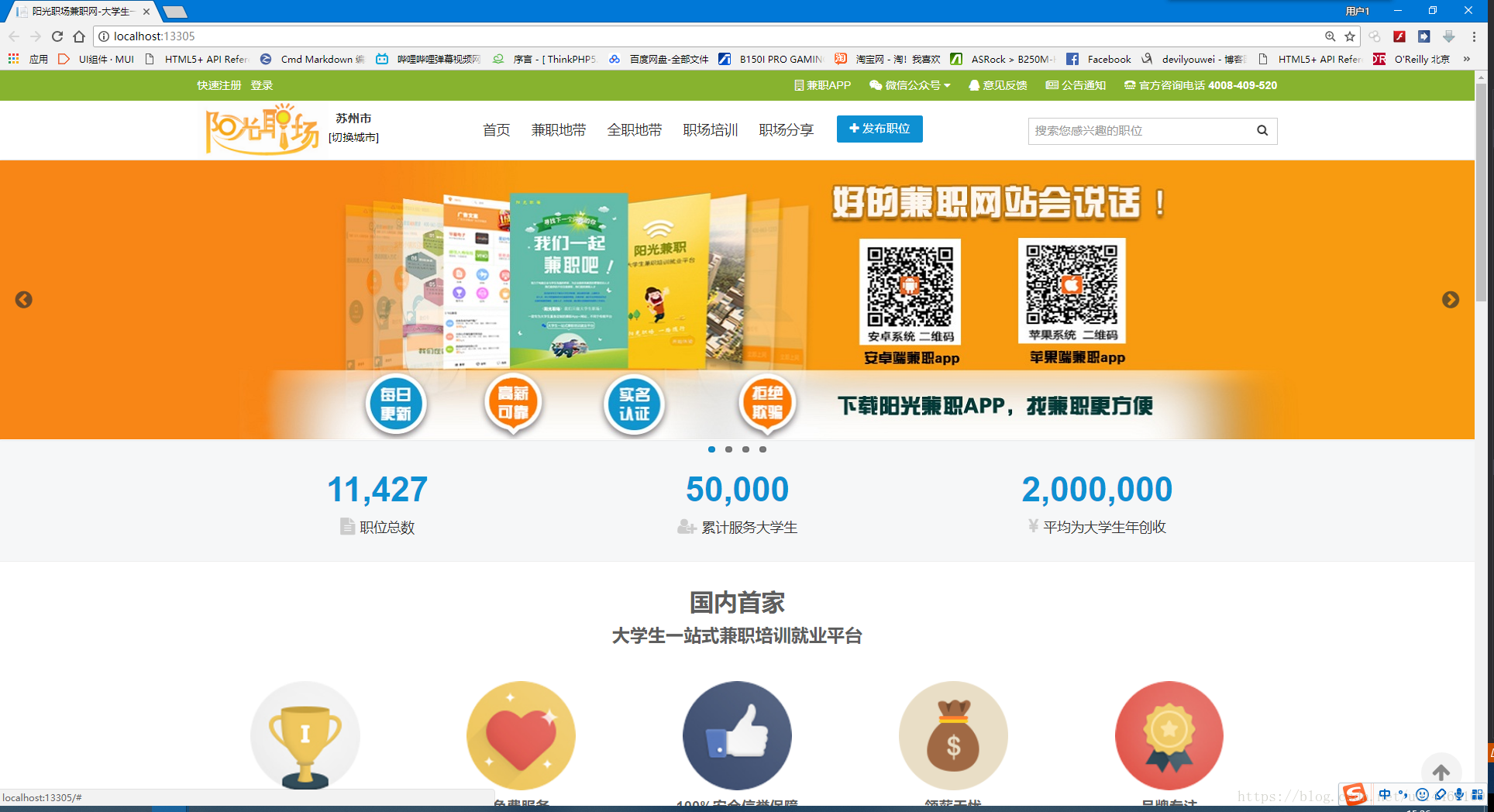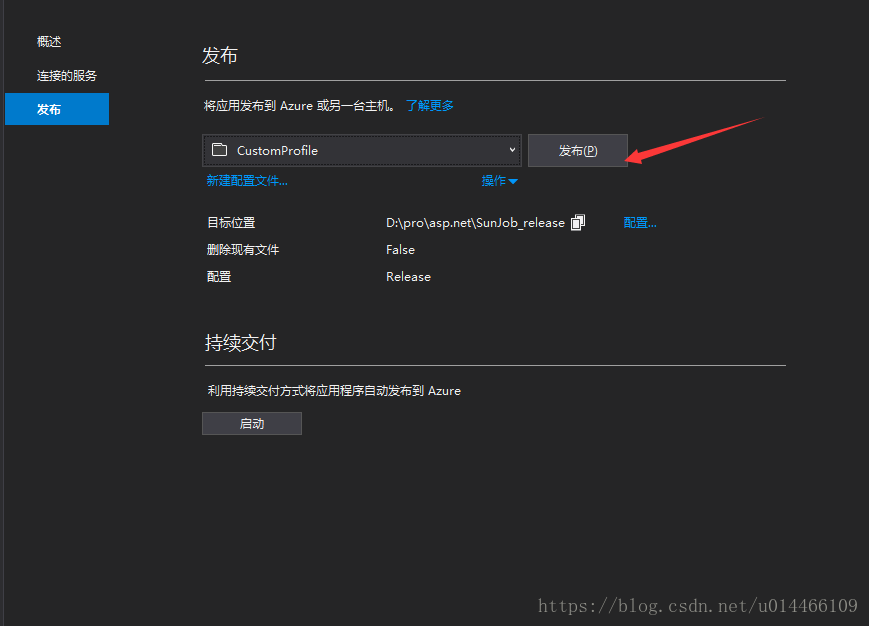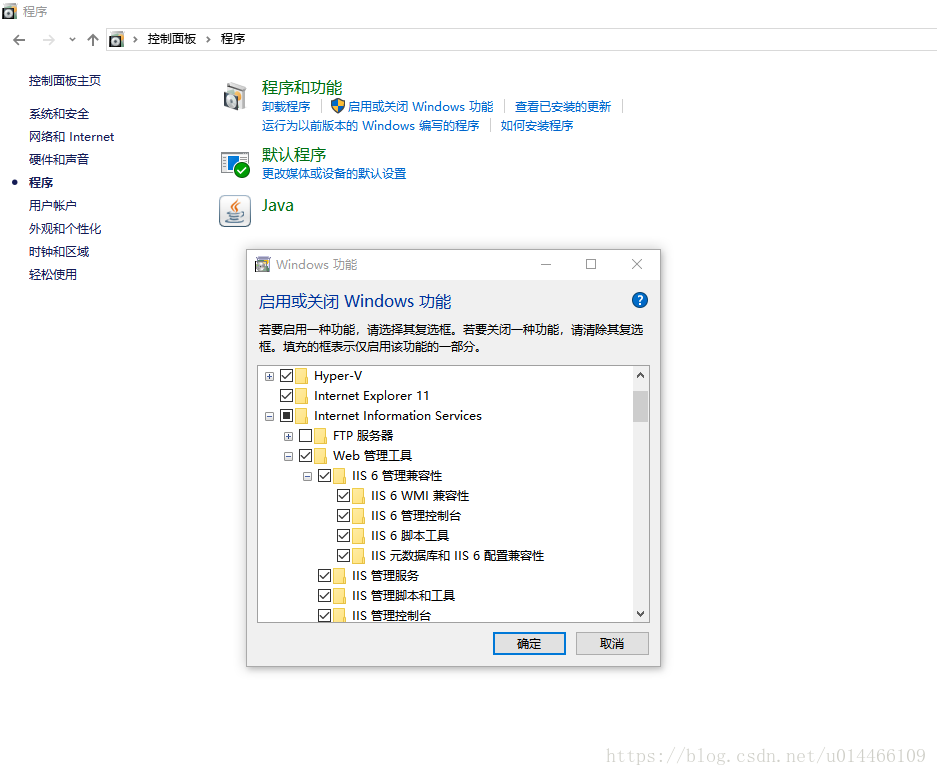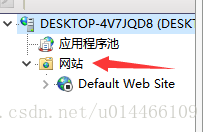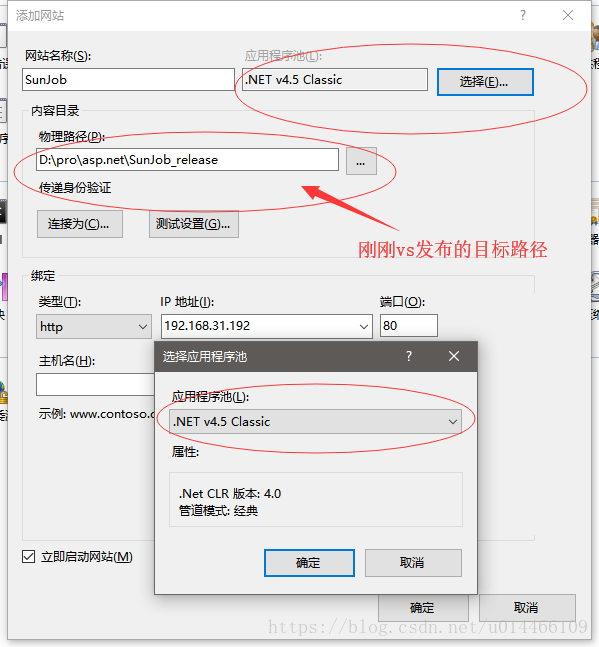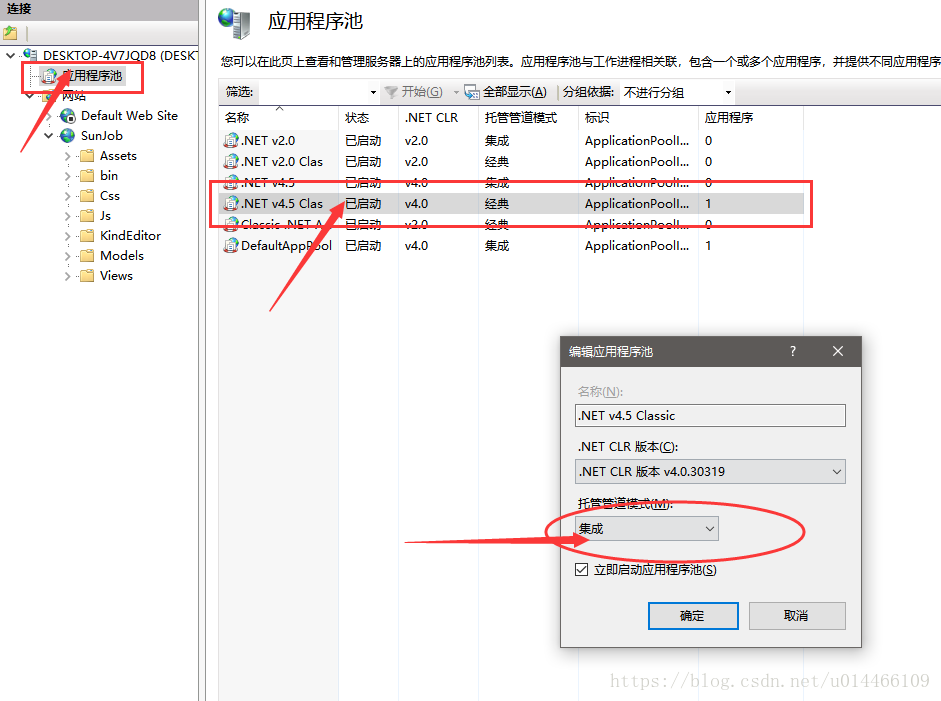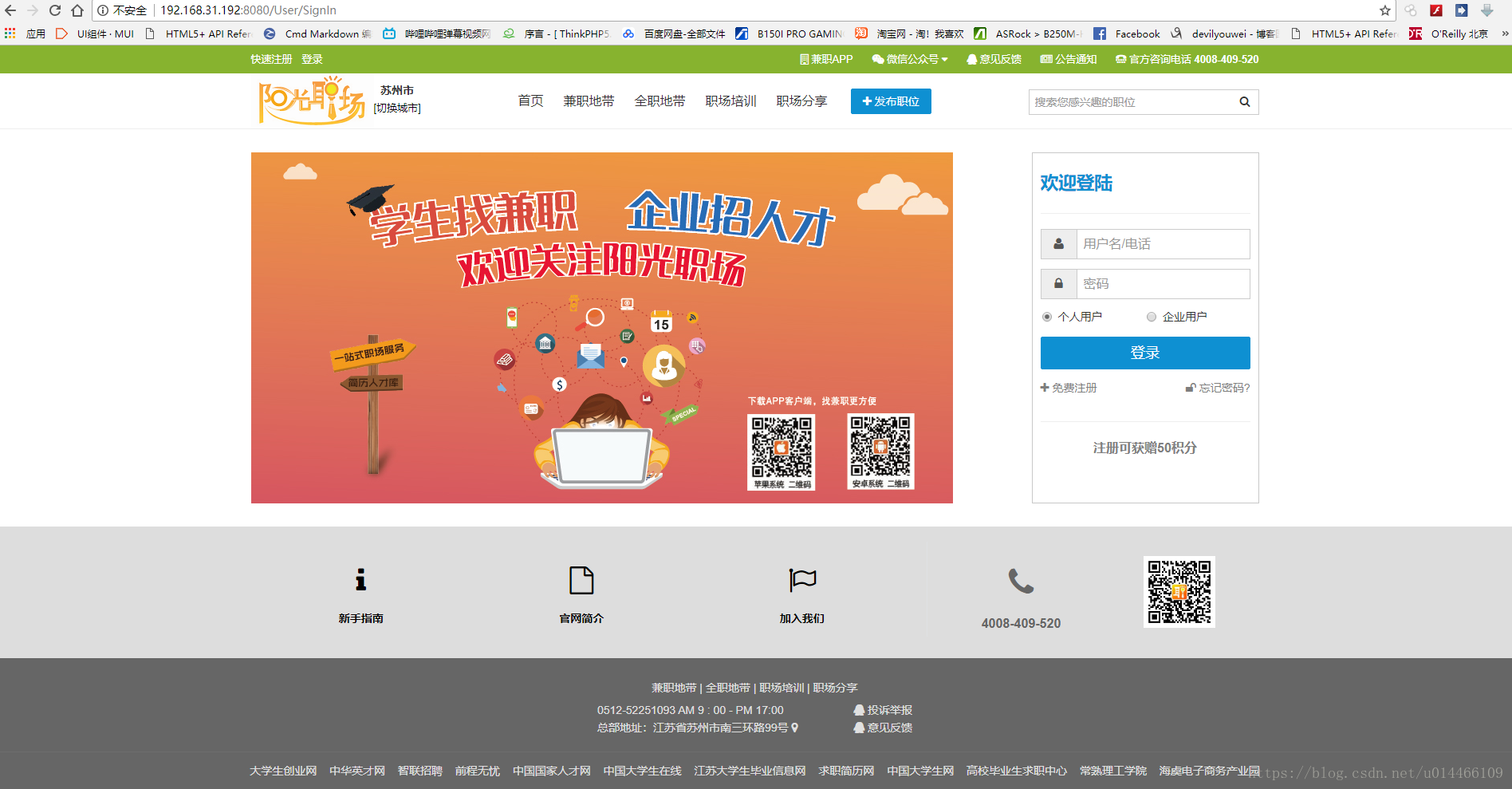ASP.NET MVC4网站搭建与发布
一些往事
2015年,仅仅大二的我怀着一颗创业之心,加入了常熟派英特,成为阳光职场平台的创始之一,并肩负了公司技术部的大梁,当时阳光职场正在从线下服务向互联网化升级过渡。
距我离开自己公司已经快1.5年了,如今的我也面临着毕业,就业的难题,这期间我跑过大中小型各种公司,值得一提的是,其中包括一家全球知名的bios生产商,American Megatrends也给了我offer(此处小激动),而创业似乎离我渐渐远去,看清现实的自己,不得不把自己身份放低,踏踏实实去做一名开发者,面试期间,为了获得更多公司对我项目经验的认可,我将把我经历过的各种平台的项目重新发布,其中包括了PHP项目,ASP.NET项目,J2EE项目,Node.js项目,Python项目,可以说我真是一个超全栈程序员,技术栈十分混乱,正如前面所说长期从事web开发的我由于对底层C也有一定基础,故获得了AMI BIOS的认可,我的每一个新项目都尽量采用自己不懂不会的平台去开发,以此来挑战自己的学习能力,提高自己对编程的认识和理解高度。
本次要搭建的项目是本人当年在休学创业期间,为自己公司构建的全职兼职就业平台——“阳光职场”,该项目基架(包括CMS)原由外包公司代工,在2015年我加入常熟派英特公司后,将全网站前后端进行了重构,由于“外包遗留问题”,网站采用的是我当时不熟悉的ASP.NET平台,我不得不从PHP程序员临时转型为C#开发者,花了一个月自学C#与ASP.NET,最后成功的重构了整个网站。今天我让“阳光职场重获重生!”,遗憾的是这也将是我最后一次做ASP.NET的项目相关,说真的我一点也不喜欢“微软全家桶”以及各种图形界面的服务器配置(真的很蠢),做.NET是不可能的,这辈子都不会做.NET!
MS ASP.NET全家桶
对于ASP.NET这种高度集成的环境,不管是开发还是本次发布已有的源码项目,都需要用到微软全家桶,而且必须采用!
基本工具
- visual studio 2017(勾选web与SQL的全部组件)
- SQL Server 2017
- SSMS(sqlserver管理工具)
- IIS服务器
在这里必须抱怨一下,这一套加起来容量多大我已经数不清了,我的C盘至少少了20G,这还是在我把vs安装在d盘的情况下,而要是我采用PHP或者Node进行web开发,顶多不过是500M的样子罢了,128G的surface伤不起呀,这里力劝创业者和企业在启动项目前如果想要加入ASP.NET一定要慎重思考。
工具用途
不像php开发网站,发布归发布,开发归开发,可以使两套工具。ASP.NET任何情况都是全套,因为C#需要经过vs的编译,除此以外光SQL Server数据库也是不够的,管理工具sql server manage studio也是必须的,导入数据用,这两个可以捆绑安装。别问为什么,SQLserver即是要配置局域网访问(非本地访问)也需要SSMS来操作,你想要远程导入也是不可能的的,笔者在配置时使用了虚拟机,将网站发布在虚拟机中,结果发现虚拟机内不安装SSMS,连访问虚拟机中SQLserver的可能都没有。
至于IIS就更加糟糕,它不像Linux下配置Nginx或是apache,找到etc目录下的配置文件,按照每一行的注释修改即可,微软靠的是图形界面,连server端都逃不过,这就让我这个Linux控十分难受了,因为图形界面反而让我不知道去哪修改我想要的配置,总之,后面会一一解释最终我是如何在IIS上跑asp.net mvc4。
数据库先行
(这一步保证你已经安装好SqlServer与SSMS)
以上所有工具,我是先从SqlServer入手的,毕竟数据库是网站的核心嘛,打开SSMS管理工具,会自动弹出本地数据库服务器连接,点击windows身份连接即可。
导入数据
这里以sql文件为例(在微软的数据库世界里,一般他们都喜欢mdf文件)
第一步,创建数据库
这里我新建一个叫SunJob的数据库。
第二步,新建查询
由于我们导入的是sql文件,sql文件其实就是批处理(脚本)语言罢了,在这里选择菜单栏“新建查询”,或者直接将sql文件拖拽至SSMS当中即可,注意是否需要修改sql文件部分内容,比如我这里删除了“create database”等语句,最后点击“执行”,去数据库刷新一下看看表和视图是不是都在里面了。
添加用户
左边树状栏,找到安全性(最外层,这是数据服务器级别的)->登录名,新建一个登录名,也就是新用户,配置如下,主要工作是将刚刚新建的数据库授权给他作为默认数据库,在SqlServer中最好每个数据都有角色管理(好吧,mysql我都是root直辖的)。
刚刚只是为SqlServer添加了用户,还要,找到新建好的数据库(SunJob)->安全性(这是单个数据库级别的)->用户->右击新建用户
点击浏览,在对话框中找到刚刚新建的用户,打上勾,确定即可
关于用户对数据库增删改查的权限
运行项目可能会遇到没有select权限的问题,需要在安全对象中为新建的用户授权,如下:
关于sqlserver用户登录时:18456错误
为整个数据库服务器开通“windows用户登录以及sqlserver用户双重登录功能”,右击左侧树状栏的最顶层(DESKTOP-XXXX),也就是本机数据库服务器(sqlserver)-》属性-》双击“安全性”。
编译和发布
打开visual studio 2017,菜单栏选择打开项目,找到sln文件。
修改web.config
修改connectionStrings
神奇的是,在asp.net的世界里,数据连接不是一个json或者类似json对象的配置,而是一行字符串,笔者习惯了php,遇到这种一行字符串配置连接真的是懵逼啊,不过好在我们可以通过vs找这行连接字符串。
点击vs菜单栏工具找到:“连接到数据库”,弹出对话框,选择想要的那种。
下拉服务器名,vs会自动搜索本机上安装的sql server,这里会卡挺久的,如果vs找不到,可以回SSMS中找到目标数据库,右击属性,然后点击“查看连接属性”,里面可以找到服务器名称。
回到vs2017中,填写完整连接信息,点击测试连接,成功后点击高级(这里可以看到连接字符串了,也可以不用点,后面有完整的,直接复制到web.config中即可):
vs右侧的“服务器资源管理器”,右击查看刚刚添加的数据库连接的属性,可以看到关于他的连接字符串。
最后,将查到的data source修改到web.config文件里的connectionStrings中!项目可以连接到数据库了。
<connectionStrings>
<add name="SunJob" connectionString="Data Source=DESKTOP-4V7JQD8SQLEXPRESS;Initial Catalog=SunJob;User ID=sunjob;Password=25" providerName="System.Data.SqlClient" />
</connectionStrings>
运行一下项目试试!不禁热泪盈眶,那一年我们的公司,我们的网站!(如今只能在自己电脑上运行了)
其实到这里已经基本大功告成了,但是只能本地访问(这其实是vs自带的iis模拟器),需要局域网或者广域网访问,需要将项目部署到IIS,这样看上去也更像是一个完整的网站,不过域名我就不给他了_(:з」∠)_
发布网站
visual studio中右击左侧树状栏中的项目,点击发布:
等等需要将这个vs发布的目标位置作为iis网站目录。注意发布方法为“文件系统”!
开启windows iis功能
这一步比较基础,不做详述,自己看图
更多详细步骤参阅:https://jingyan.baidu.com/article/eb9f7b6d9e73d1869364e8d8.html
注意把“.net4+”相关的都打钩。
配置IIS
打开IIS管理器,右击添加网站
图中圈出来的都是配置重点,如果是asp.net mvc4网站,需要一模一样!
关于:此操作要求使用 IIS 集成管线模式错误
进入应用程序池中修改托管管道模式
关于:局域网访问IIS
请在防火墙高级设置中添加入站规则,将相应端口号开放
好了,网站已经可以正常访问了。
注:由于该项目为商业项目,源码最终归属权属于常熟派英特信息技术有限公司所有,本博客只涉及asp.net mvc建站技术,源码不对外开放,请读者使用个人项目尝试,谢谢合作!